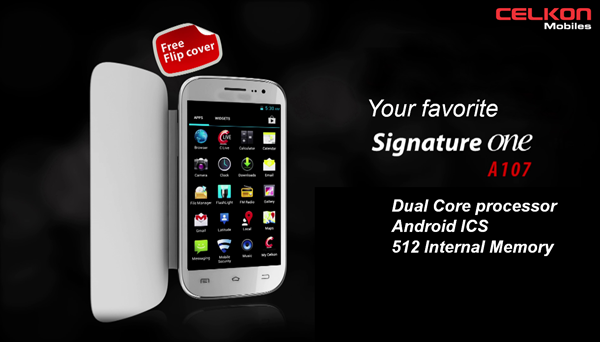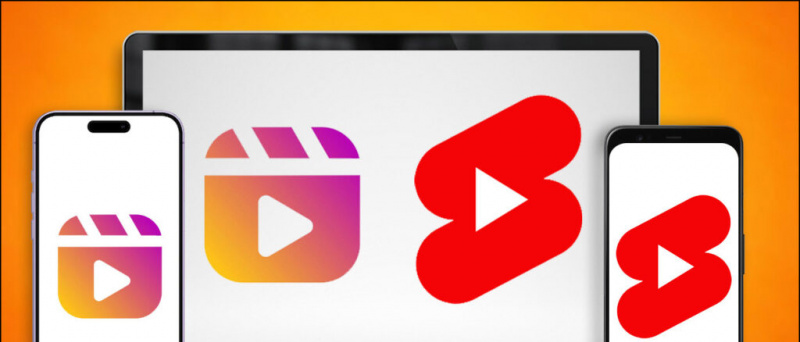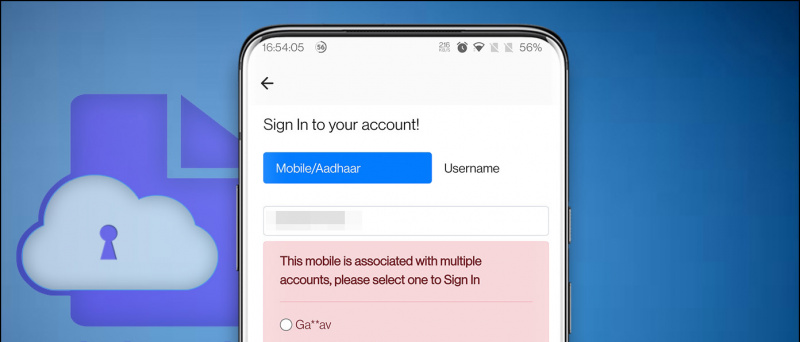Πίνακας περιεχομένων
Αυτός ο οδηγός θα σας δείξει πώς να παίξετε παιχνίδια Wii U στον υπολογιστή σας. Απολαύστε τη υψηλής ποιότητας βιβλιοθήκη παιχνιδιών Wii U στον υπολογιστή σας με πρόσβαση σε βελτιωμένες γραφικές δυνατότητες, απατεώνες και πολλά άλλα. Το Wii U USB Helper αρχικά από το Hikari06 και αναβιώθηκε από το FailedShack, μπορεί να χρησιμοποιηθεί για τη λήψη παιχνιδιών Wii U απευθείας στον υπολογιστή σας για αναπαραγωγή με τον εξομοιωτή Cemu.
Απαιτούμενες λήψεις:
- Γιατί
- CemuHook (Τελευταία έκδοση)
- Βοηθός USB Wii U
- Πακέτα γραφικών κοινότητας Cemu
Γιατί εξομοιωτής
- Το Cemu χρησιμοποιείται για να παίζει παιχνίδια Wii U σε υπολογιστή
- Οι απαιτήσεις συστήματος της Cemu είναι σχετικά υψηλές, συνιστάται ξεχωριστή GPU
- Βοηθός USB Wii U μπορεί να χρησιμοποιηθεί για τη λήψη παιχνιδιών Wii U στον υπολογιστή σας
Προσαρμογέας Bluetooth 8BitDo Switch Controller ![εικονίδιο-amazon]()
- Απαιτείται προσαρμογέας Bluetooth ή dongle για τη σύνδεση του Switch Pro Controller στον υπολογιστή σας ασύρματα
- Ο προσαρμογέας 8BitDo θα διαμορφώσει αυτόματα τον ελεγκτή σας και θα μιμηθεί τον Ελεγκτή Xbox 360
- Είναι η καλύτερη λύση χωρίς προβλήματα, δεν απαιτούνται πρόσθετα προγράμματα οδήγησης ή εφαρμογές όπως το BetterJoyforCemu
- Λειτουργεί με όλα τα παιχνίδια, εξομοιωτές και Steam out-of-the-box
- Λειτουργεί με υπολογιστή, macOS, διακόπτη και Android (μέσω καλωδίου OTG)
- Μπορεί επίσης να χρησιμοποιηθεί για σύνδεση Διπλό σοκ και Xbox ελεγκτές σε όλες τις συμβατές πλατφόρμες (παρά το όνομα)
Γραμμή αισθητήρα USB Wii ![εικονίδιο-amazon]()
- Μια μπάρα αισθητήρων μπορεί να χρησιμοποιηθεί με έναν προσαρμογέα Bluetooth για τη σύνδεση ενός Wiimote στον υπολογιστή σας για μια πιο αυθεντική εμπειρία
- Το Mayflash Sensor DolphinBar διαθέτει ενσωματωμένο Bluetooth για να διασφαλίσει τη συμβατότητα με τον υπολογιστή και όλα τα πρόσθετα Wiimote απευθείας από το κουτί
- Πολλά παιχνίδια Wii U είναι συμβατά με ή χρειάζονται πραγματικά ένα Wiimote
Προσαρμογέας GameCube σε USB ![εικονίδιο-amazon]()
- Ένας προσαρμογέας USB μπορεί να χρησιμοποιηθεί για να παίξει παιχνίδια GameCube με τον αρχικό ελεγκτή για μια πιο αυθεντική εμπειρία
- Ο προσαρμογέας USB Mayflash Gamecube χρησιμοποιείται ευρέως και υποστηρίζει έως και τέσσερις ελεγκτές
- Είναι επίσης συμβατό με τα Wii U και Switch που το καθιστούν μια εξαιρετική επένδυση
- Απαιτεί εγκατάσταση προγράμματος οδήγησης με zadig
ScpToolkit (Προαιρετικός)
- Το PCSX2 είναι συμβατό με Διπλό σοκ 4 Ελεγκτές εγγενώς στα Windows 10
- Το ScpToolkit μπορεί να εγκατασταθεί για να κάνει το Dualshock 3/4 συμβατό με τα Windows 7 και 10
- Το ScpToolkit θα μιμηθεί τις εισόδους του ελεγκτή Xbox 360, κάνοντας τους ελεγκτές Dualshock συμβατούς με όλα τα παιχνίδια που υποστηρίζουν τους ελεγκτές
Ρύθμιση του Cemu
- Δημιουργήστε ένα φάκελο με το όνομα
Wii Uστον υπολογιστή σας - Μέσα στο
/Wii U/φάκελο, δημιουργήστε ένα φάκελο με το όνομαGamesκαι ένα φάκελο με το όνομαUpdates and DLC - Τοποθετήστε τυχόν παιχνίδια Wii U που έχετε στο
/Wii U/Games/φάκελος (.WUX,.WUD, Loadiine) - Λήψη και εξαγωγή του περιεχομένου του
cemu.zipσε ένα φάκελο στον υπολογιστή σας - Εξαγάγετε τα περιεχόμενα του
cemuhook.zipστο/cemu/φάκελο στον υπολογιστή σας - Εκκίνηση
Cemu.exe
Εάν εμφανιστεί μια προτροπή του Windows Defender, κάντε κλικ στο [Περισσότερες πληροφορίες] -> [Τέλος πάντων] να προχωρήσει - Εισαγάγετε το
/Wii U/Games/φάκελο ως διαδρομή για τα παιχνίδια σας - Κάντε κλικ [Λήψη πακέτων γραφικών κοινότητας] στη συνέχεια κάντε κλικ [Επόμενο]
- Σημειώστε τα πλήκτρα οθόνης αφής του GamePad και, στη συνέχεια, επιλέξτε [Διαμόρφωση εισόδου] για να ελέγξετε τον ελεγκτή σας
- Σειρά [Ελεγκτής προσομοίωσης] στο Wii U GamePad
- [Ορισμός API ελεγκτή] προς το [XInput]
- Σειρά [XInput] για Xbox 360 Controller (+ emulated)
- Σειρά [DInput] για γενικούς ελεγκτές (το Dualshock / Switch Pro έτρεξε εγγενώς)
- Wiimote και GameCube Μπορούν επίσης να ρυθμιστούν ελεγκτές
- Σειρά [Ελεγκτής] προς το [Ελεγκτής 1]
- Αντιστοιχίστε όλα τα κουμπιά στον ελεγκτή σας ένα προς ένα
- Θυμηθείτε να ονομάσετε και να αποθηκεύσετε το προφίλ διαμόρφωσης κουμπιού
- Κάντε κλικ [Κλείσε] στη σελίδα εγκατάστασης μόλις ολοκληρωθεί
- Κάντε κλικ [Κατεβάστε τώρα] στο κάτω μέρος της σελίδας για να κατεβάσετε επιπλέον γραμματοσειρές που παρέχονται από το CemuHook
- Η ρύθμιση ολοκληρώθηκε, επιλέξτε [Αρχείο] -> [Φορτώνω] από το επάνω μενού για εκτέλεση
.WUDκαι.WUXΑρχεία παιχνιδιών Wii U
Την πρώτη φορά που εκτελείται ένα παιχνίδι, ο Cemu πρέπει να δημιουργήσει το shader cache καθώς το παιχνίδι τρέχει αντί να φορτώνει τα πάντα κατά την εκκίνηση. Αυτό μπορεί να οδηγήσει σε αυξημένο τραύλισμα και υστέρηση κατά την είσοδο σε νέες περιοχές ή περιβάλλοντα στο παιχνίδι. Μπορείτε να επιλέξετε να το αγνοήσετε και να αφήσετε το Cemu να δημιουργήσει το shader cache για εσάς ή να κατεβάσετε ήδη ενσωματωμένο shader cache από άλλους χρήστες για τα παιχνίδια σας.
Επίσκεψη CEMUcaches (Reddit) για μια συλλογή από shader cache που συνεισφέρει ο χρήστης.
Το Cemu μπορεί να φορτώσει .WUD / .WUX αρχεία που έχετε ήδη. Το Wii U USB Helper μπορεί να χρησιμοποιηθεί για τη λήψη παιχνιδιών Wii U απευθείας στον υπολογιστή σας για εγκατάσταση με το Cemu.
Λήψη και εγκατάσταση παιχνιδιών με το Wii U USB Helper
Εγκατάσταση Wii U USB Helper (USBHelperLauncher)
Το USB Helper Launcher είναι ένα σύνολο ενημερώσεων κώδικα για να αναβιώσει το διακοπτόμενο USB Helper.
- Στον υπολογιστή σας, δημιουργήστε ένα φάκελο με το όνομα
USBHelper Downloads - Δημιουργήστε δύο φακέλους που ονομάζονταικαι
DL-DecκαιDL-Encμέσα στο/USBHelper Downloads/φάκελο στον υπολογιστή σας - Εκτέλεση
USBHelperInstaller.exeγια να εγκαταστήσετε το USBHelper - Επιλέξτε έκδοση
0.6.1.655και περιμένετε να ολοκληρωθεί η διαδικασία
Αυτό μπορεί να διαρκέσει από 30-60 λεπτά ανάλογα με τις ταχύτητες λήψης - Εκκινήστε το USBHelper μόλις ολοκληρωθεί η εγκατάσταση
Δημιουργήστε μια εξαίρεση στο Τείχος προστασίας σας για το USBHelper για να αποφύγετε επιπλοκές με λήψεις παιχνιδιών - Αποδεχτείτε την αποποίηση ευθυνών και επιλέξτε την περιοχή σας
- Επιλέξτε το
/USBHelper Downloads/DL-Enc/φάκελο στον υπολογιστή σας ως τοποθεσία αποθήκευσης των παιχνιδιών σας - Εισαγάγετε
titlekey.ovhως ο ιστότοπος για τα κλειδιά τίτλου - Μόλις φορτωθεί το USBHelper, κάντε κλικ στο [Ορισμός καταλόγου εξαγωγής]
- Επιλέξτε το
/USBHelper Downloads/DL-Dec/φάκελο στον υπολογιστή σας
Συγχαρητήρια για την ολοκλήρωση της αρχικής εγκατάστασης του Wii U USB Helper, μπορείτε πλέον να μεταβείτε στη λήψη εφεδρικών παιχνιδιών απευθείας στον υπολογιστή σας από την εφαρμογή.
πώς αλλάζετε τους ήχους ειδοποιήσεων στο android
Λήψη παιχνιδιών
- Περιηγηθείτε ή αναζητήστε το παιχνίδι που θέλετε να κατεβάσετε
- Κάντε κλικ στο [Προσθήκη] , [Προσθήκη ενημέρωσης] ή [Προσθήκη DLC] κουμπιά για να προσθέσετε παιχνίδια, ενημερώσεις ή DLC στην ουρά λήψης
- Επιλέγω [Έναρξη λήψης] για να ξεκινήσετε τις λήψεις
- Θα εμφανιστεί ένας διαχειριστής λήψεων που θα δείχνει την πρόοδο των λήψεών σας
- Περιμένετε να ολοκληρωθεί η λήψη σας
Εγκαταστήστε τα παιχνίδια στο Cemu
- Κάντε δεξί κλικ στο ληφθέν παιχνίδι και επιλέξτε [Αποσυσκευασία (Loadiine)] στη συνέχεια επιλέξτε το παιχνίδι, τις ενημερώσεις και το DLC
- Μόλις ολοκληρωθεί, κάντε δεξί κλικ στο [Ορισμός καταλόγου εξαγωγής] για να ανοίξετε το
/USB Helper Downloads/DL-Dec/ντοσιέ - Αυτό
/DL-Dec/Ο φάκελος θα περιέχει το παιχνίδι, τις ενημερώσεις και το DLC σε ξεχωριστούς φακέλους - Μετακινήστε το φάκελο Ενημέρωση και DLC στο
/Updates and DLC/φάκελος που χρησιμοποιείται για το Cemu - Αντιγράψτε το φάκελο Παιχνίδι στο
/Games/φάκελος που χρησιμοποιείται για το Cemu - Εκκινήστε το Cemu και από το επάνω μενού, επιλέξτε [Αρχείο] -> [Εγκατάσταση τίτλου παιχνιδιού, ενημέρωσης ή DLC]
- Μεταβείτε στο
/Wii U/Games/[Game Folder]/meta/φάκελο και επιλέξτε τοmeta.xmlαρχείο - Κάντε το ίδιο με το
/meta/meta.xmlαρχείο στο Εκσυγχρονίζω και DLC φακέλους για το παιχνίδι σας και στη συνέχεια επανεκκινήστε το Cemu - Τα παιχνίδια, οι ενημερώσεις και το DLC μπορούν να διαγραφούν από το
/Wii U/φάκελο μόλις εγκατασταθούν σωστά στο Cemu - Το παιχνίδι, η ενημέρωση και το DLC θα εγκατασταθούν στο Cemu, κάντε διπλό κλικ για να το ξεκινήσετε από τη λίστα